
Mundarija:
- 1 -qadam: 1) Qo'shilgan Excel faylini kompyuteringizga Sevimlilar papkasida saqlang
- 2 -qadam: 2) Excel dasturini oching va makrolarni yoqing
- 3 -qadam: 3) Endi Excelni saqlash faylini oching
- 4 -qadam: 4) Endi siz chek daftarchangizdagi chek varaqlaridan birini rasm sifatida skanerlashingiz va uni ikkinchi varaqqa qo'shishingiz kerak
- 5 -qadam: 6) Birinchi sahifaga o'ting. Yetkazib beruvchilarni tanlang va miqdorni kiriting. Ikkinchi bosma varaqni yangilaydi
- 6 -qadam: 7) oldindan ko'rish va hamma narsani to'g'riligini chop etish. Birinchi bosma test sahifasi va barcha chegaralar yaxshi ekanligini ko'ring. Agar yo'q bo'lsa, joyni to'g'rilab, saqlang
- Muallif John Day [email protected].
- Public 2024-01-30 13:23.
- Oxirgi o'zgartirilgan 2025-01-23 15:14.
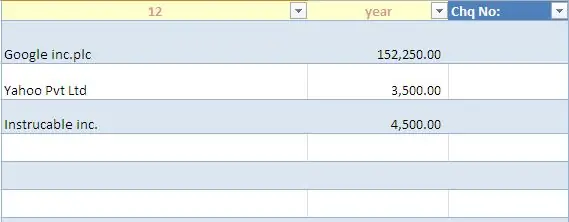
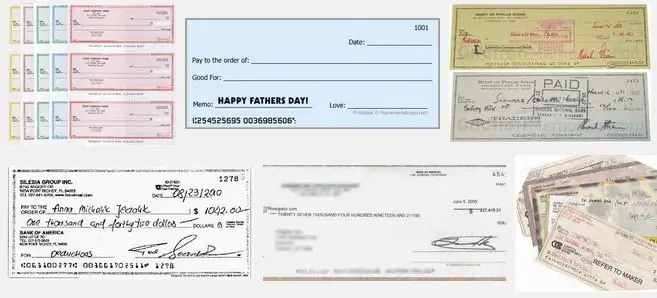
Bu oddiy Excel daftarchasi bo'lib, u har qanday biznes uchun o'z etkazib beruvchilardan keyin ko'p bank cheklarini yozish uchun juda foydali bo'ladi.
Sizga maxsus printer yoki dasturiy ta'minot kerak emas, faqat sizga MS Excel va oddiy printerli kompyuter kerak.
Ha, endi siz oddiy printerdan va noutbukdan yoki ish stoli kompyuteridan 100 soniya chekni bir soniyada chop etishingiz mumkin.
Endi men Ms Excel ish varag'ini bosib chiqaradigan Chexlarning yangi versiyasini yaratdim, siz uni mening veb -saytimda ko'rishingiz/yuklab olishingiz mumkin
va ma'lumotlar bazasi dasturlari, shuningdek, bu erda mening saytimda bepul yuklab olish uchun yaratilgan
1 -qadam: 1) Qo'shilgan Excel faylini kompyuteringizga Sevimlilar papkasida saqlang
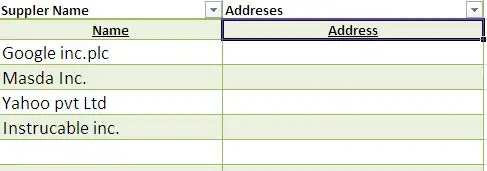
Avval siz MS Excel -da makrolarni yoqishingiz kerak.
Men allaqachon ba'zi bir makrolar va VB yordamida Excel ish kitobini yozganman, uni bepul yuklab olishingiz mumkin. va o'ynang ….
Bu sizning cheklaringizni chop etishni sozlash uchun kerak bo'lgan yagona qadam.
2 -qadam: 2) Excel dasturini oching va makrolarni yoqing

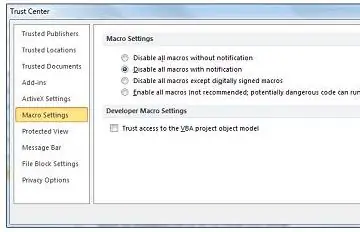
1) excel ofis dasturini oching va makrolarni yoqing. A) agar sizda kompyuterda makrolar yoqilgan bo'lsa. Quyidagi sariq massaj paydo bo'ladi. xabarlar paneli paydo bo'ladi. Makroli faylni ochganingizda, qalqon belgisi va tarkibni yoqish tugmasi bilan sariq xabarlar paneli paydo bo'ladi. Xabarlar panelida Kontentni yoqish -ni bosing. Fayl ochiladi va ishonchli hujjat hisoblanadi. B) agar siz makrolarni yoqmasangiz: shunday qiling. Ibratli sozlamalar Ishonch markazida joylashgan. 1. Fayl yorlig'ini bosing. 2. Tanlovlar -ni bosing. 3. Ishonch markazini, so'ng Ishonch markazi sozlamalarini bosing. 4. Ishonch markazida Ibratli sozlamalar -ni bosing. 5. O'zingiz xohlagan tanlovlarni qiling. 6. OK ni bosing. Quyidagi rasm Ishonch markazining so'l sozlamalari maydoni.
3 -qadam: 3) Endi Excelni saqlash faylini oching
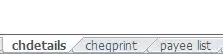
3) endi excel saqlash faylini oching. Uchtasi - uchta ishchi varaq. Tekshiruv tafsilotlari uchun 1 -varaq (Ism, Miqdor. 2 -chi chek printeri. Xaridor/etkazib beruvchilar ro'yxati uchun 3 -varaq.
4 -qadam: 4) Endi siz chek daftarchangizdagi chek varaqlaridan birini rasm sifatida skanerlashingiz va uni ikkinchi varaqqa qo'shishingiz kerak
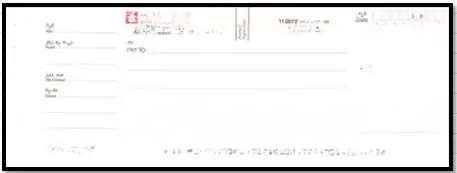
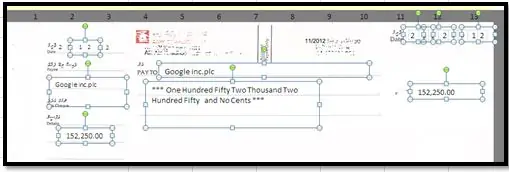
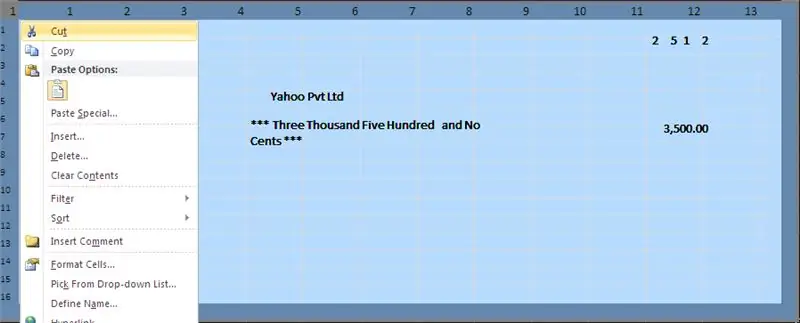
Sizning bank ma'lumotlariga ko'ra, chek o'lchami va varaqlari farq qiladi. Tekshirish varag'ini birinchi chek chegarasiga torting va chek tafsilotlarini tekshirish rasmining to'g'ri joyiga olib boring. To'g'ri joyni belgilash uchun barcha tafsilotlarni tortib oling. Tekshirish skaner nusxasini olib tashlang. Endi siz birinchi chek chegarasini 10 marta tekshirish uchun nusxa ko'chirishingiz va joylashtirishingiz mumkin: rasmga qarang. chek varaqasi:
5 -qadam: 6) Birinchi sahifaga o'ting. Yetkazib beruvchilarni tanlang va miqdorni kiriting. Ikkinchi bosma varaqni yangilaydi
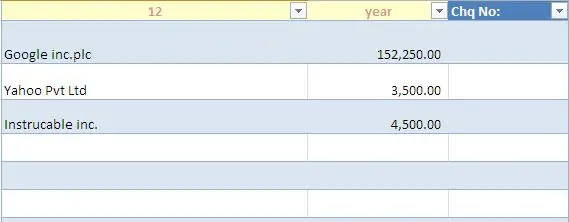
6) birinchi ish varag'ini oching. Yetkazib beruvchilarni tanlang va to'lamoqchi bo'lgan miqdorni kiriting.
U 2 -chi bosma varaqni yangilaydi. keyingi nazorat ro'yxatlariga kirishdan oldin, siz o'zingizning yozuvlaringiz uchun birinchi varaq tafsilotlarini saqlashingiz mumkin.
6 -qadam: 7) oldindan ko'rish va hamma narsani to'g'riligini chop etish. Birinchi bosma test sahifasi va barcha chegaralar yaxshi ekanligini ko'ring. Agar yo'q bo'lsa, joyni to'g'rilab, saqlang
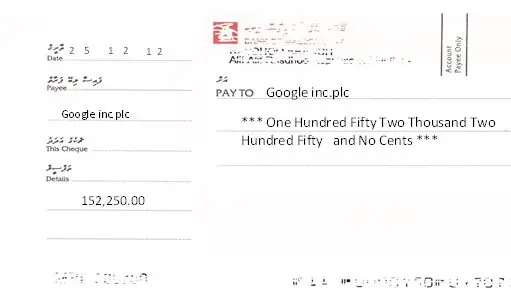
7) Bosib chiqarishni oldindan ko'rish va hamma to'g'ri ekanligini ko'rish. Birinchi test sahifasini chop eting va barcha chegaralar yaxshi ekanligini ko'ring. Agar yo'q bo'lsa, to'g'ri joyga torting va saqlang.
Agar siz allaqachon yaratilgan ish kitobini yuklab olishni xohlasangiz, dunyoga bergan narsalaringizga tashrif buyuring
J. M. N Bandara
Tavsiya:
USB portini dasturiy ta'minotsiz qanday qulflash mumkin?: 6 qadam

USB portini dasturiy ta'minotsiz qanday qulflash mumkin ?: Manba: http://www.cybernel.com/how-to-lock-usb-port-without-software/Kompyuterning USB portini uskunadan uni aniqlamasdan oldini olishingiz mumkin. USB portini qulflash uchun sizga hech qanday dastur kerak emas. Agar siz Windows foydalanuvchisi bo'lsangiz, bu juda oddiy
Qanday qilib hech qanday dasturiy ta'minotsiz yuklanadigan USB diskini yaratish mumkin: 3 qadam

Qanday qilib hech qanday dasturiy ta'minotsiz yuklanadigan USB diskini yaratish mumkin: yuklanadigan USB drayverini qo'lda yaratish uchun biz buyruq satrini Windows standart dasturi sifatida ishlatamiz. Windows o'rnatish vositasi sifatida yuklanadigan USB drayverini yaratish bo'yicha bosqichma -bosqich ko'rsatmalar. Windows o'rnatish sifatida yuklanadigan USB drayverini yaratish uchun men
3D printer yordamida maxsus elektron platalarni chop etish: 7 qadam (rasmlar bilan)

3D -printer yordamida maxsus elektron platalarni chop etish: Agar siz 3D -printerni birinchi marta ko'rayotgan bo'lsangiz, ehtimol siz kimdir nimadir deganini eshitgan bo'lasiz: 1) 3D -printerni sotib oling2) Boshqa 3D -printerni chop eting 3) Original 3D -ni qaytaring. printer4) ???????? 5) ProfitNow kimdir
Grafen PLA yordamida 3D bosib chiqarish o'tkazgichli suratlar: 9 qadam (rasmlar bilan)

Grafenli PLA yordamida 3D bosib chiqarish o'tkazgichli o'tkazgichlari: Bu ko'rsatma, men matoga uch o'lchovli bosib chiqarishga birinchi urinishimni tasdiqlaydi. Men oddiy metall erkak qistirmaga ulanadigan urg'ochi tasvirni 3D bosib chiqarishni xohlardim. Fayl Fusion360 -da yaratilgan va Makerbot Rep2 va Drem -da chop etilgan
Maxsus belgini LCD -da 8051 mikrokontroler yordamida qanday chop etish mumkin: 4 qadam

Shaxsiy belgilarni 8051 mikrokontroler yordamida LCD -da qanday chop etish mumkin: Ushbu loyihada biz sizga 8051 mikrokontroller yordamida 16 * 2 LCD displeyda maxsus belgini qanday chop etish haqida aytib beramiz. Biz LCD -ni 8 bitli rejimda ishlatamiz. Xuddi shu narsani 4 bitli rejimda ham qilishimiz mumkin
